윈도우 화면 잠금 설정과 보안 변경 방법
컴퓨터를 사용할 때 화면 잠금 기능은 중요한 보안 수단 중 하나입니다. 이 기능은 사용자가 컴퓨터를 잠시 떠날 때 기기의 내용을 보호하고, 민감한 정보가 외부의 접근으로부터 안전하게 지켜지도록 도와줍니다. 이번 글에서는 윈도우에서 화면 잠금 설정을 하는 방법과 보안을 강화하는 다양한 방법에 대해 알아보겠습니다.

자동 화면 잠금 시간 설정
자동 화면 잠금 기능을 활성화하면 사용자가 정의한 시간 동안 아무런 활동이 없을 경우 자동으로 화면이 잠깁니다. 이를 통해 컴퓨터 사용 중 자리를 비울 때 불필요한 정보 유출을 방지할 수 있습니다. 아래 단계에 따라 자동 화면 잠금 시간을 설정합니다:
- 설정 앱을 열고 “개인 설정”으로 이동합니다.
- 좌측 메뉴에서 “잠금 화면”을 선택합니다.
- “화면 시간 제한 설정”을 클릭합니다.
- 전원 및 절전 설정 화면으로 이동하여 화면 끄기 시간을 설정합니다. 이때 배터리 사용 시와 전원 사용 시의 시간을 따로 지정할 수 있습니다.
이 과정을 통해 사용자는 컴퓨터를 일정 시간 사용하지 않을 경우 자동으로 화면을 잠그도록 설정할 수 있으며, 이를 통해 개인 정보 보호를 더욱 강화할 수 있습니다.
화면 보호기 설정을 통한 잠금
화면 보호기를 활용하면 사용자가 지정한 시간이 지나면 자동으로 화면 보호기가 실행되며, 이 이후에는 로그인 화면으로 돌아갑니다. 화면 보호기는 원래 CRT 모니터의 화면 번인을 방지하기 위해 만들어졌으나, 현재는 보안 및 시각적인 재미를 위해 널리 사용되고 있습니다. 화면 보호기를 설정하는 방법은 다음과 같습니다:
- 설정 앱에서 “개인 설정”으로 이동합니다.
- “잠금 화면” 메뉴를 클릭한 후 “화면 보호기 설정”을 선택합니다.
- 원하는 화면 보호기를 선택하고 “다시 시작할 때 로그온 화면 표시” 체크박스를 활성화합니다.
화면 보호기가 활성화될 경우, 사용자가 입력한 비밀번호를 통해 쉽게 화면을 잠금 해제할 수 있습니다.
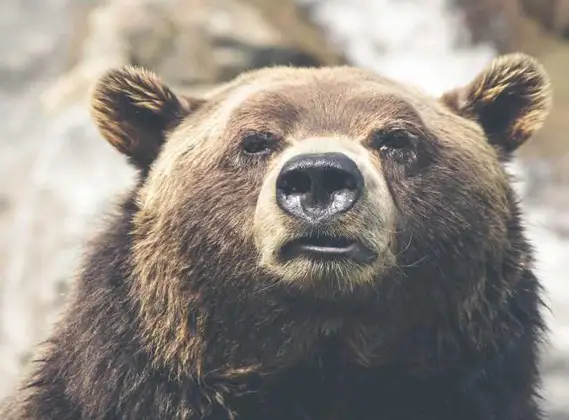
간편한 단축키 이용하기
컴퓨터 사용자가 즉시 화면을 잠그고 싶다면 키보드 단축키를 활용할 수 있습니다. 다음 두 가지 방법으로 화면을 간편하게 잠글 수 있습니다:
- 윈도우 키 + L: 현재 세션을 즉시 잠급니다.
- 작업 표시줄의 전원 버튼을 클릭하여 “잠금”을 선택합니다.
이와 같은 단축키를 활용하면 작업 중에도 빠르게 화면을 잠가 중요한 데이터의 유출을 방지할 수 있습니다.
스마트폰 화면 잠금 설정 방법
스마트폰에서도 화면 잠금 기능은 필수적입니다. 안드로이드 기기를 포함한 대부분의 스마트폰은 PIN, 패턴, 비밀번호 등을 이용해 잠금을 설정할 수 있습니다. 이를 통해 기기가 상실되거나 타인이 접근할 경우 개인 정보를 보호할 수 있습니다. 아래는 스마트폰에서 화면 잠금 설정 및 변경 방법입니다:
안드로이드 화면 잠금 설정
- 설정 앱을 열고 “보안 및 개인 정보 보호”를 선택합니다.
- “기기 잠금 해제” 또는 “화면 잠금” 메뉴를 찾습니다.
- 현재 설정된 잠금을 해제한 후, 원하는 잠금 유형을 선택합니다. 예를 들어, PIN, 패턴, 비밀번호 등을 선택할 수 있습니다.
- 설정 후, 화면 잠금을 활성화하면 기기가 안전하게 보호됩니다.
잠금 화면 설정 변경하기
기존의 화면 잠금 설정을 변경할 때는 다음 단계를 따라 주십시오:
- 위와 동일한 경로로 이동하여 “화면 잠금”을 누릅니다.
- 기존 잠금 방법을 해제한 후 새로운 잠금 방식을 설정합니다.
- 자동 잠금 시간, 전원 버튼 잠금 등의 설정도 변경할 수 있습니다.
이와 같은 방법으로 사용자는 언제든지 화면 잠금 설정을 변경하여 기기의 보안을 관리할 수 있습니다.

결론
화면 잠금 기능은 컴퓨터와 스마트폰 모두에서 중요한 보안 요소입니다. 사용자가 자리를 비우거나 기기를 사용하는 중에도 안전을 보장할 수 있도록 다양한 설정 방법을 통해 개인 정보를 보호해야 합니다. 자동 화면 잠금, 화면 보호기, 단축키 사용 등 여러 가지 방법을 적극 활용하시기 바랍니다. 이러한 방법들을 통해 사용자는 높은 수준의 보안을 유지하며, 개인 정보의 유출을 예방할 수 있습니다.
이번 포스팅이 여러분에게 도움이 되셨기를 바랍니다. 꾸준한 보안 관리로 안전한 디지털 환경을 만들어 가시기 바랍니다!
자주 찾는 질문 Q&A
윈도우에서 화면 잠금 기능은 어떻게 설정하나요?
윈도우 화면 잠금 기능을 활성화하려면 설정 앱을 열고 ‘개인 설정’으로 이동한 후 ‘잠금 화면’을 선택합니다. 이후 화면 시간이 제한 설정을 통해 원하는 시간으로 조정하시면 됩니다.
화면 보호기를 설정하면 어떻게 잠금이 이루어지나요?
화면 보호기를 설정하면 정해진 시간이 지나면 자동으로 화면 보호기가 활성화됩니다. 이 후에는 로그인 화면으로 돌아가며, 비밀번호 입력을 통해 화면 잠금을 해제할 수 있습니다.
단축키를 통해 화면을 어떻게 빠르게 잠글 수 있나요?
화면을 신속하게 잠그고 싶다면, ‘윈도우 키 + L’ 단축키를 사용하시면 됩니다. 또는 작업 표시줄의 전원 버튼을 클릭해 ‘잠금’ 옵션을 선택하는 방법도 있습니다.
0개의 댓글